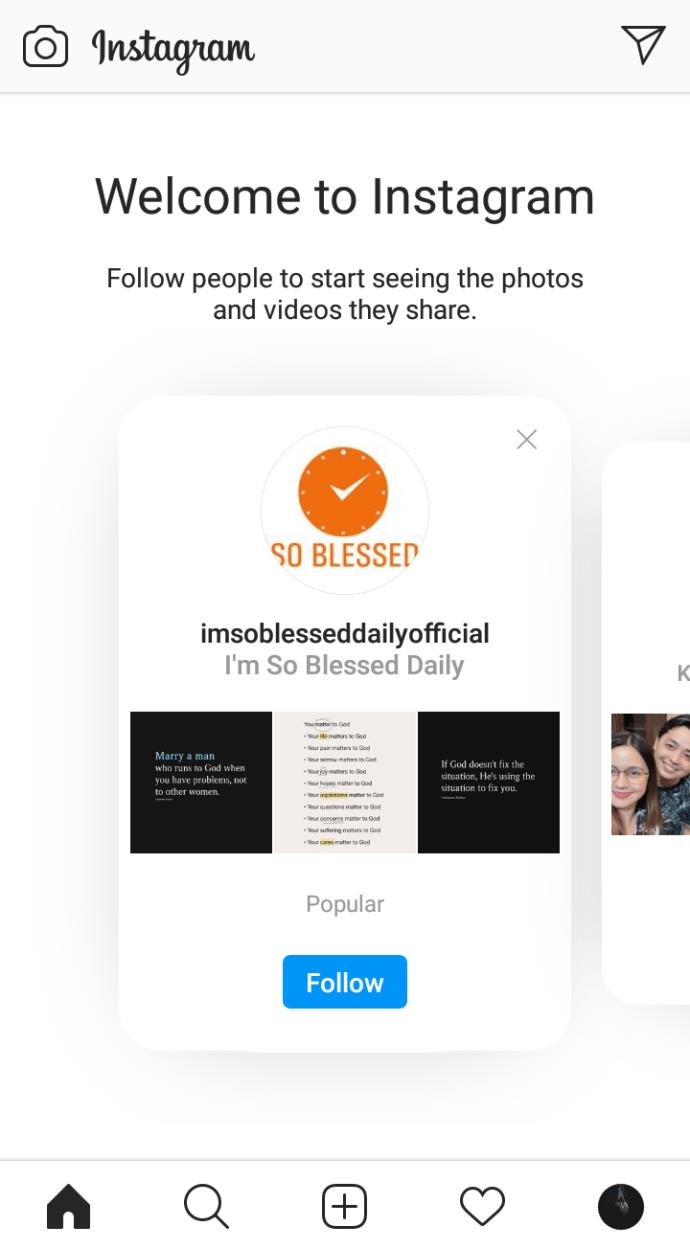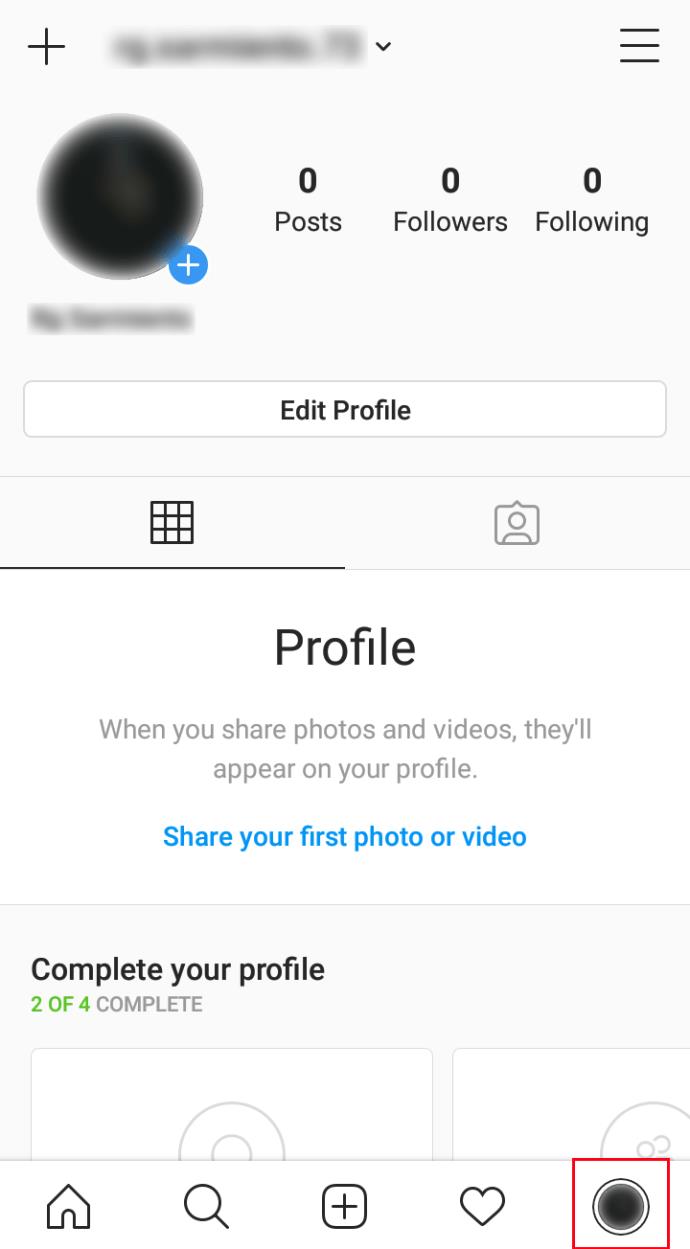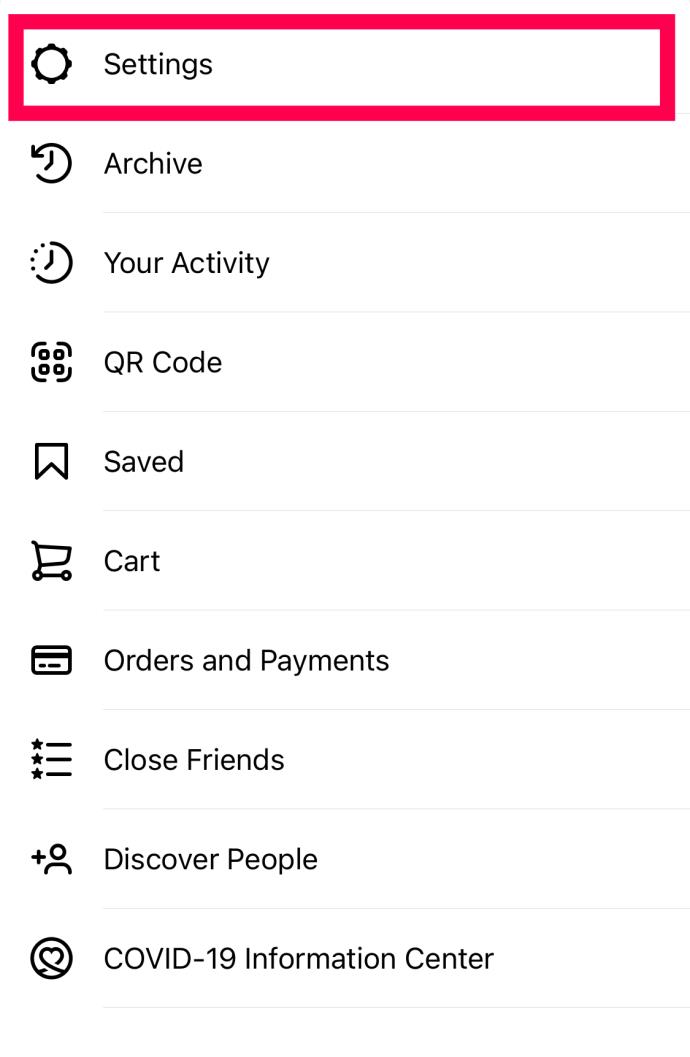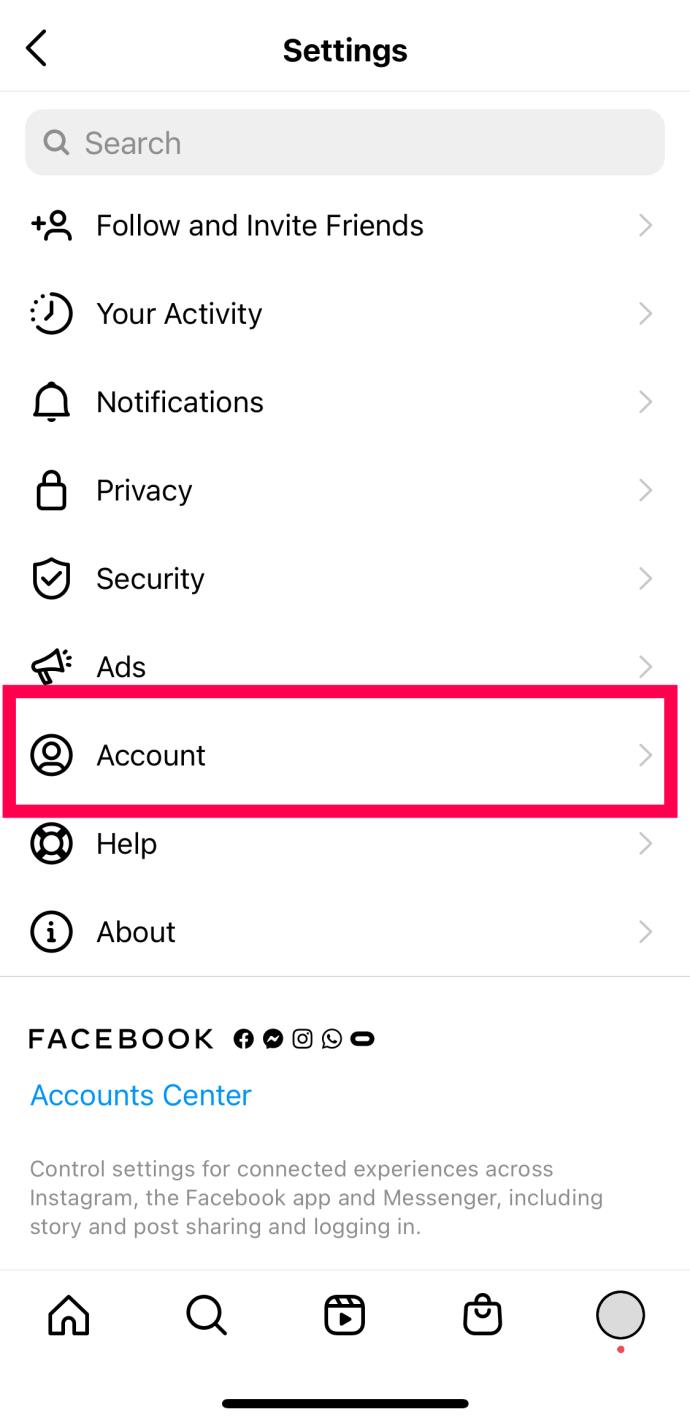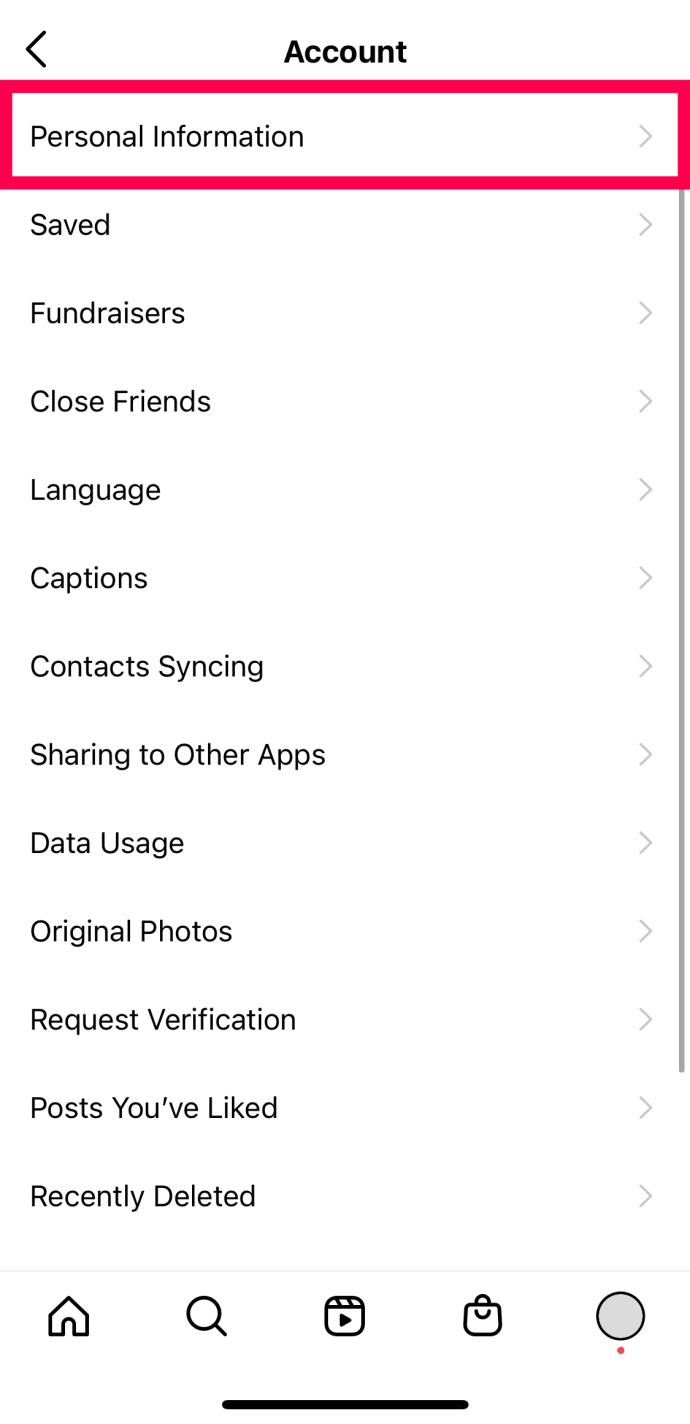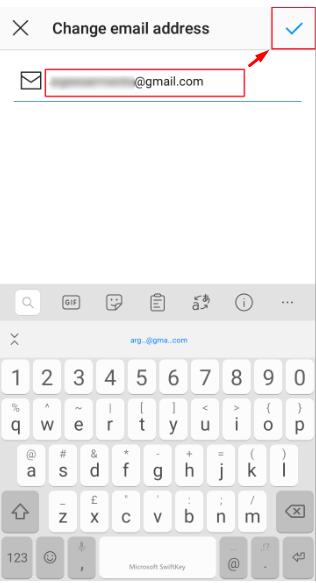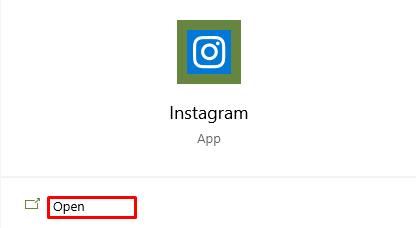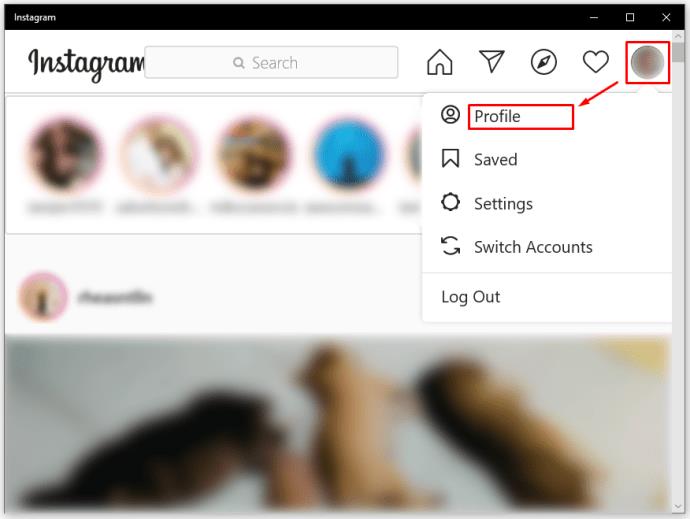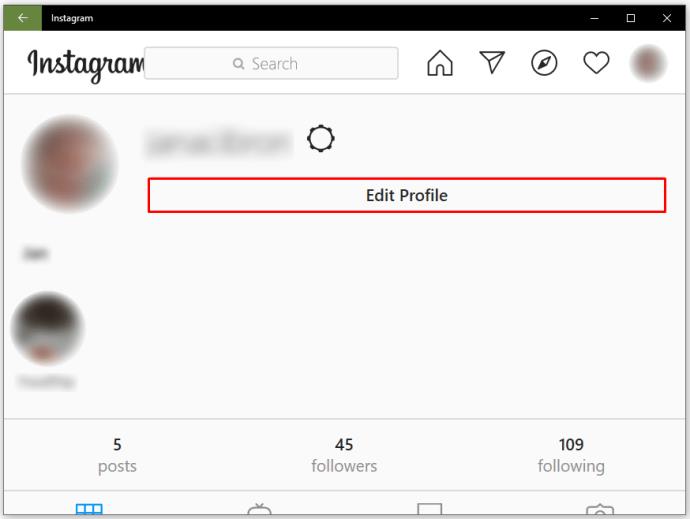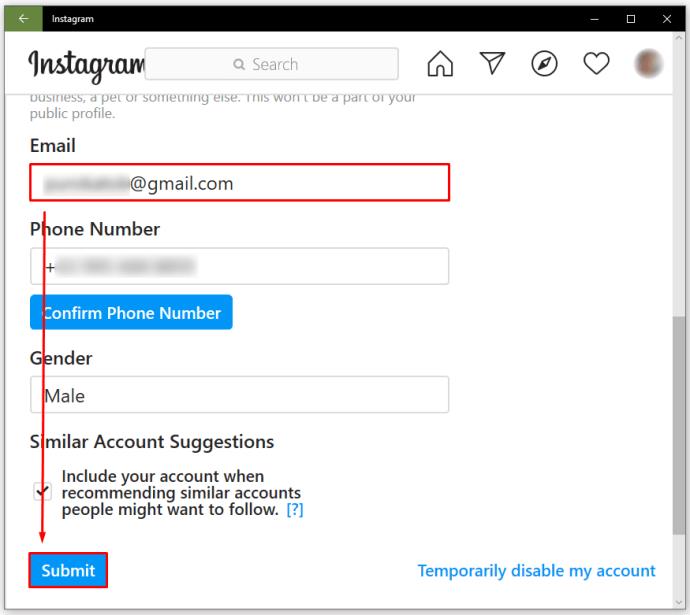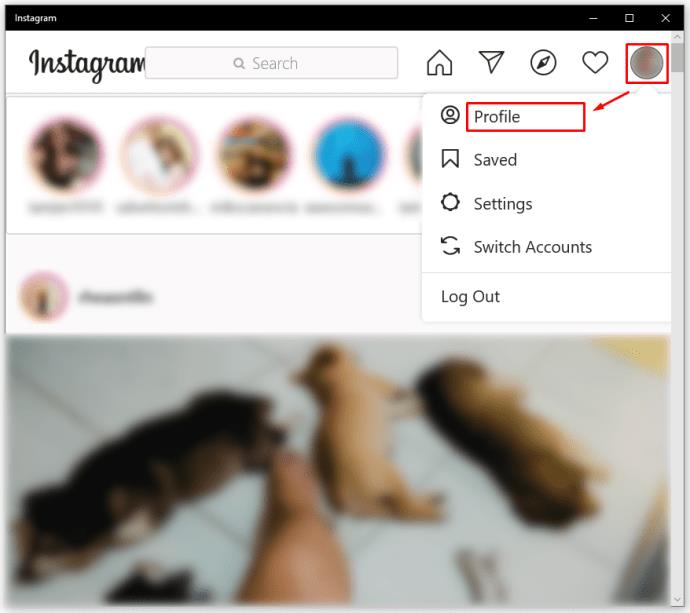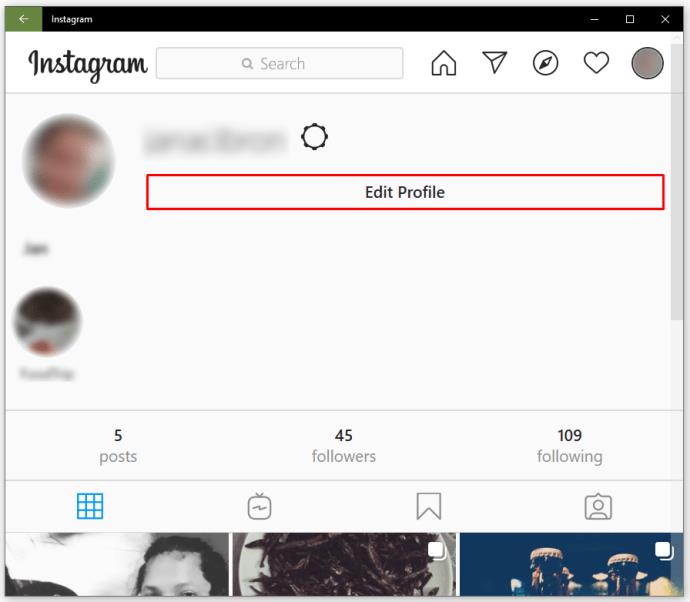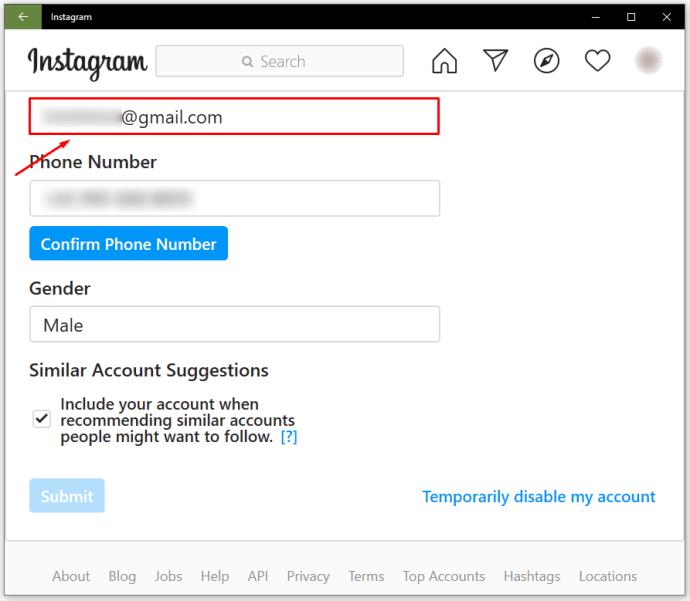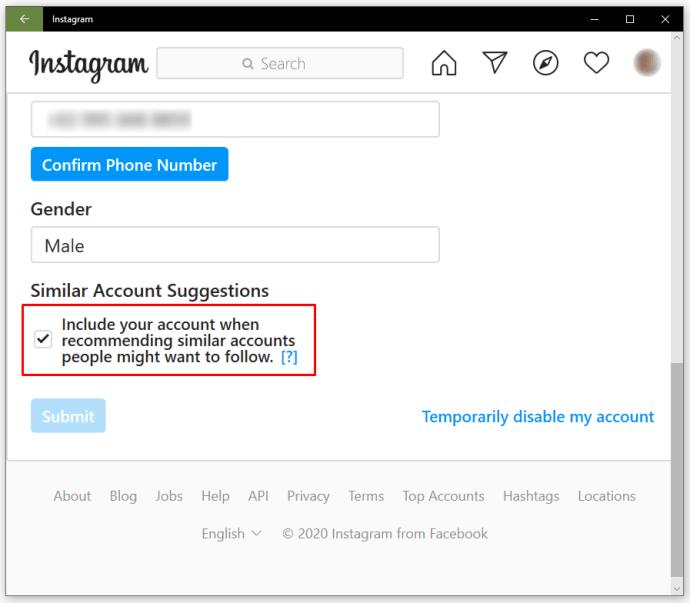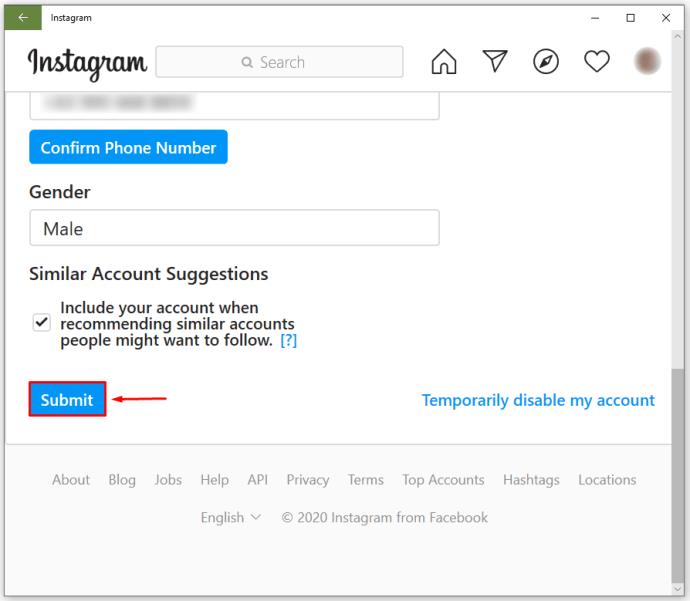Liens de périphérique
Comme la plupart des sites Web, Instagram nécessite une adresse e-mail pour la création de compte et la connexion. Peut-être avez-vous changé d'adresse e-mail ou êtes-vous préoccupé par la sécurité de votre compte. Quoi qu'il en soit, Instagram facilite le changement d'adresse e-mail.

Dans cet article, nous vous dirons tout ce que vous devez savoir sur la façon de mettre à jour votre adresse e-mail sur Instagram. De plus, nous vous proposerons quelques conseils pour rendre votre compte plus sûr.
Comment changer votre adresse e-mail Instagram sur iOS et Android
Le plus souvent, les utilisateurs d'Instagram font défiler les publications sur leur téléphone. Heureusement, les instructions pour les versions Android et iOS de l'application sont exactement les mêmes. Si vous souhaitez mettre à jour votre adresse e-mail sur la version mobile d'Instagram, suivez ces étapes :
- Ouvrez l'application Instagram.
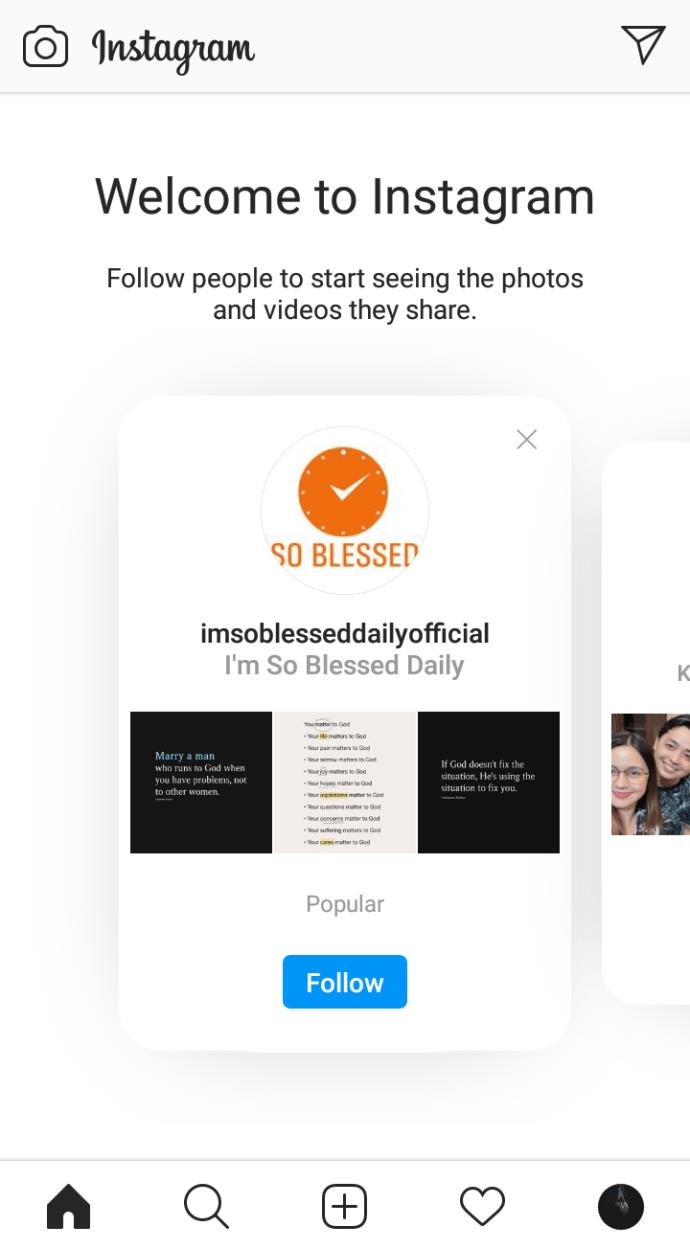
- Appuyez sur votre photo de profil en bas à droite, et cela vous amènera à votre page de profil.
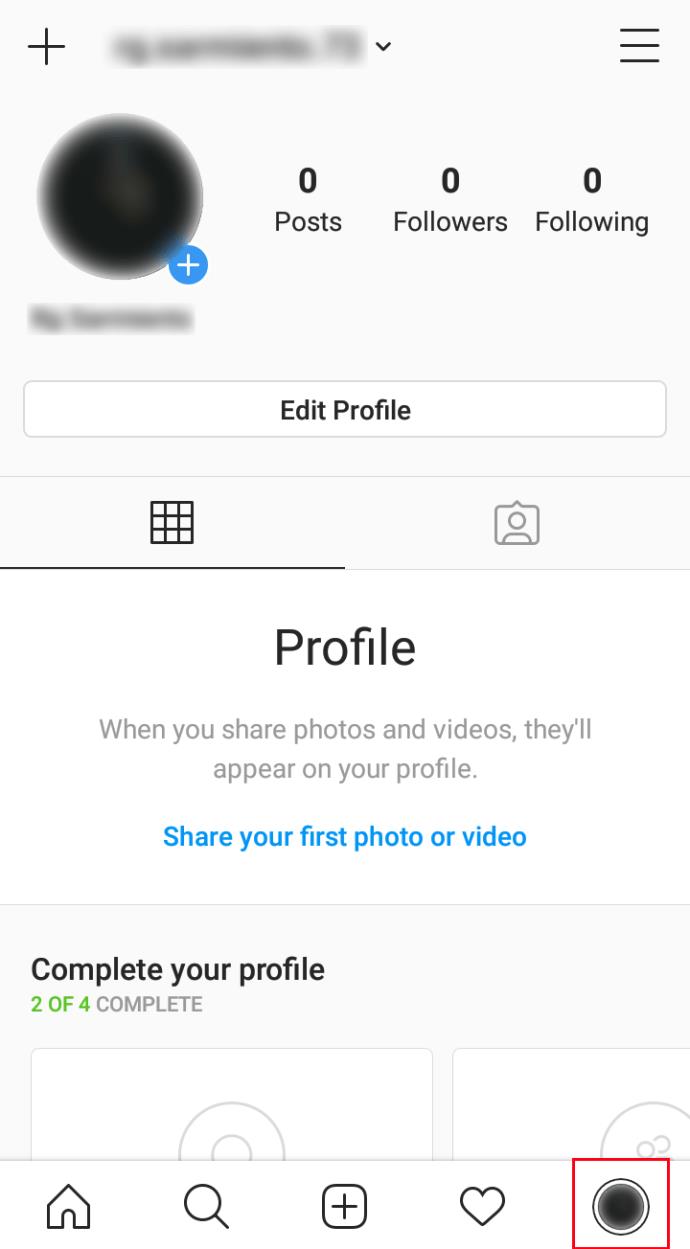
- Appuyez sur les trois lignes horizontales dans le coin supérieur droit. Ensuite, appuyez sur "Paramètres".
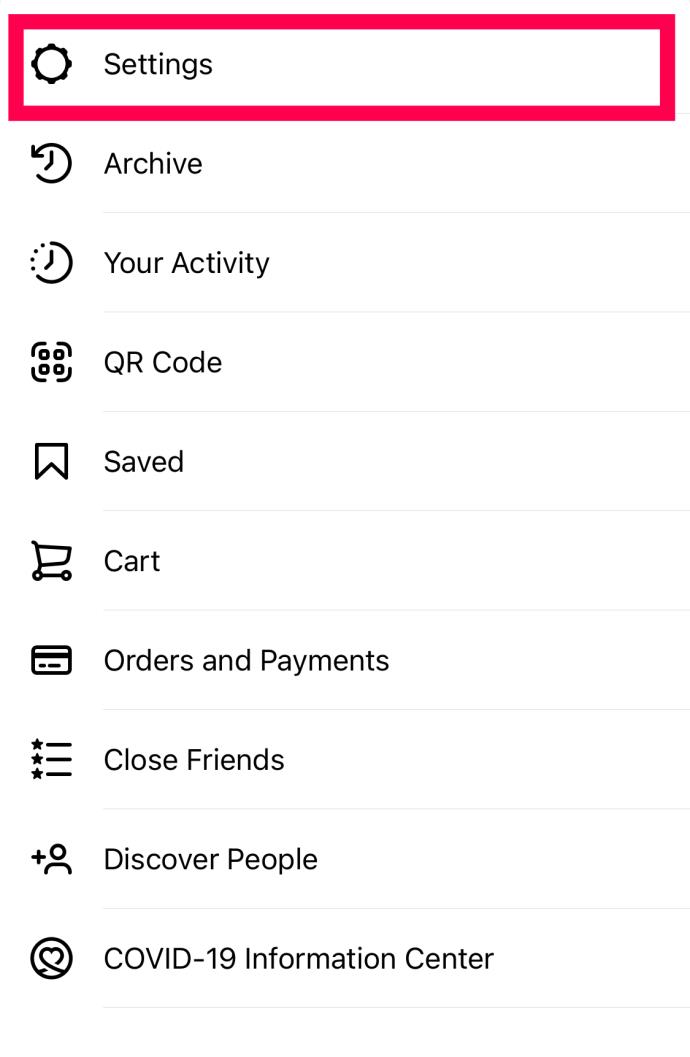
- Ensuite, appuyez sur "Compte".
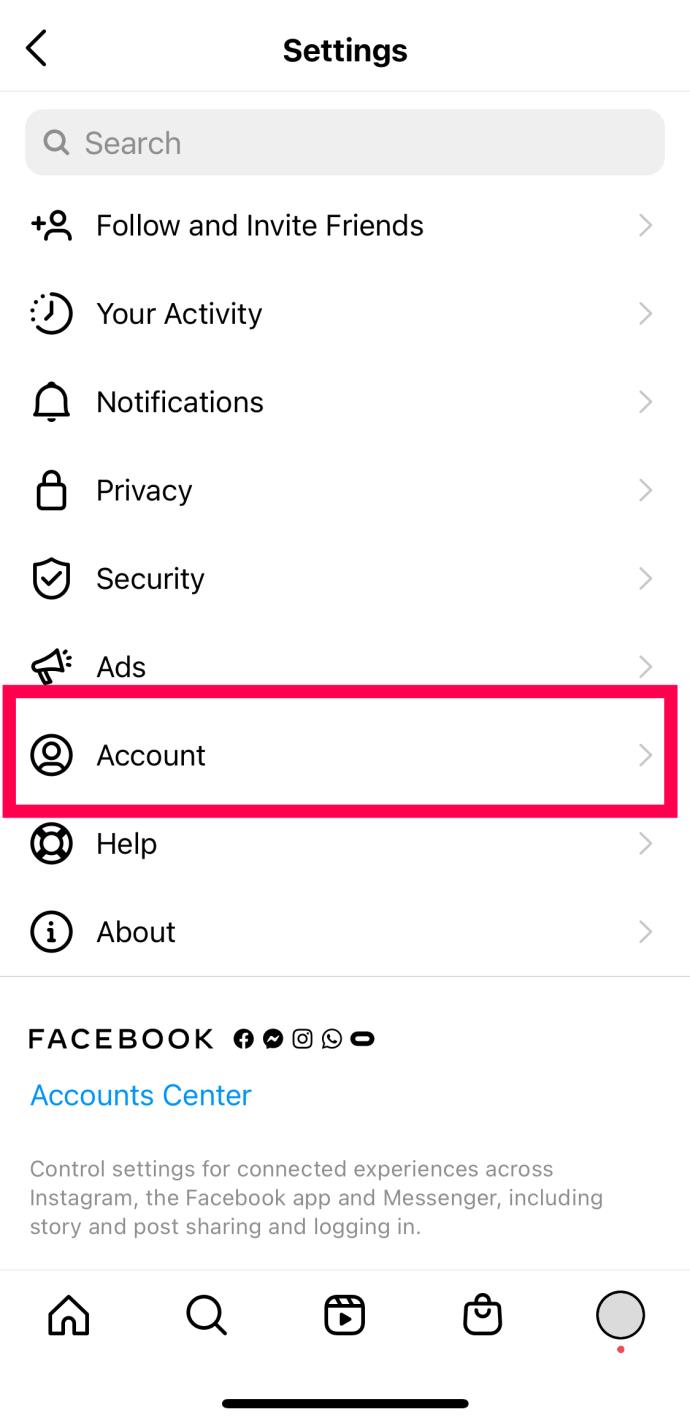
- Sur cette page suivante, appuyez sur "Informations personnelles" en haut.
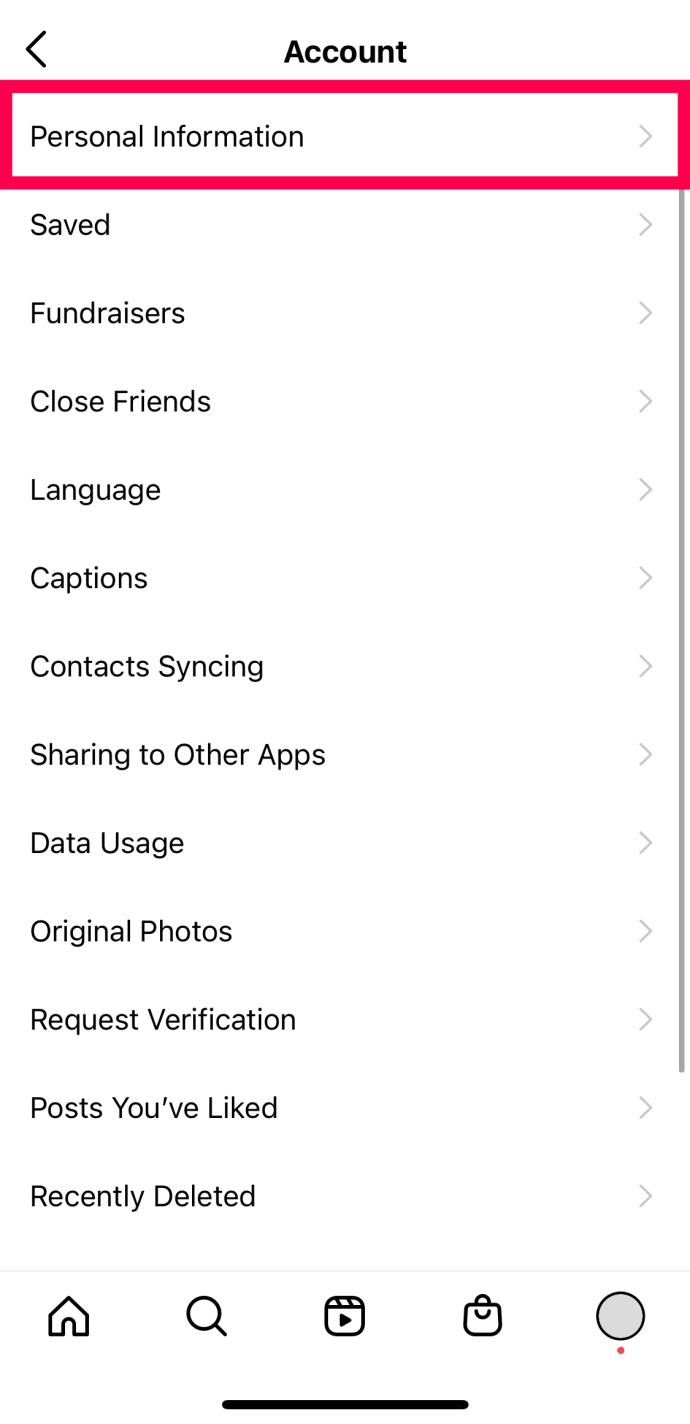
- Une fois que vous avez saisi votre nouvelle adresse e-mail, cliquez sur l'icône si vous avez un téléphone Android ou appuyez sur "Terminé" si vous avez un iPhone.
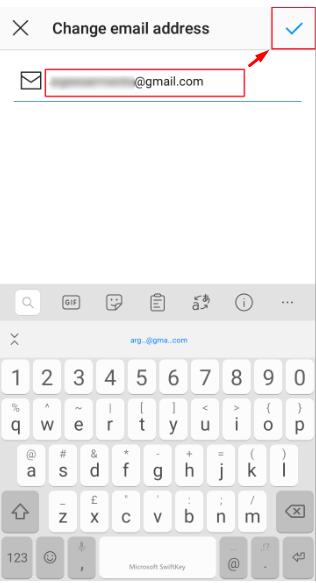
Comment changer votre adresse e-mail Instagram sur Windows, Mac et Chromebook
Changer votre e-mail est un processus très simple, même si vous n'utilisez pas Instagram sur votre téléphone. Voici comment procéder :
- Ouvrez Instagram dans votre navigateur ou sur votre ordinateur.
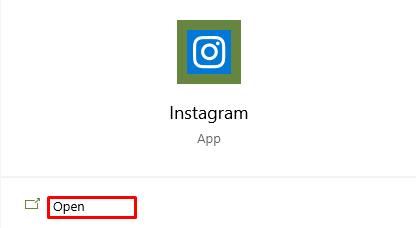
- Cliquez sur votre photo de profil et accédez à votre page de profil.
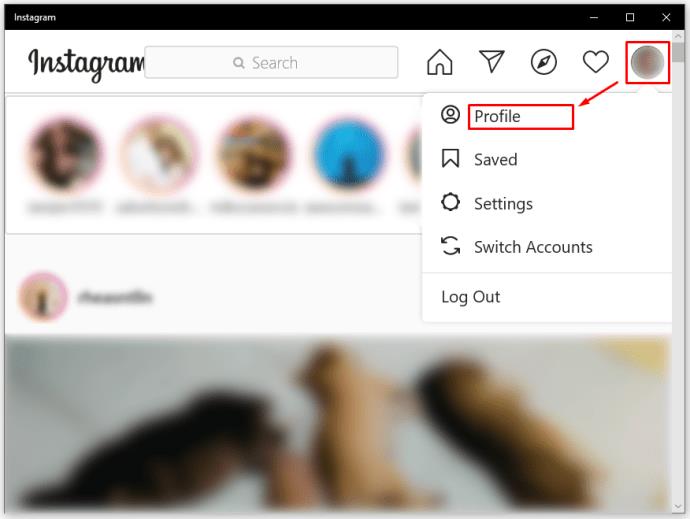
- À côté de votre nom d'utilisateur, cliquez sur l'option "Modifier le profil".
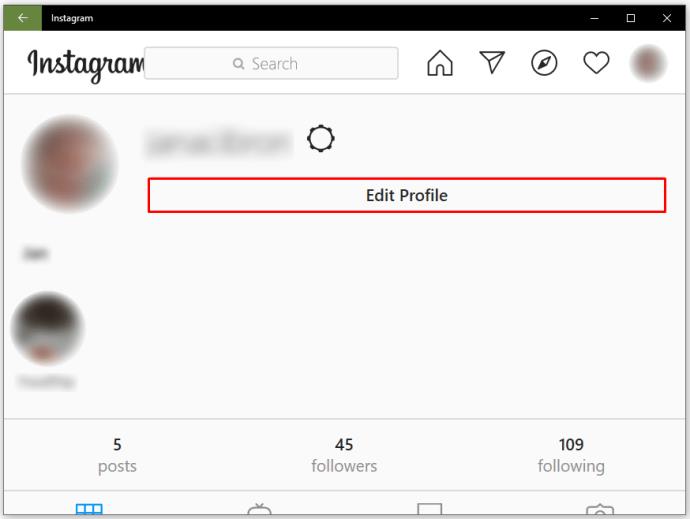
- Une fois que vous avez saisi votre adresse e-mail, cliquez sur "Soumettre".
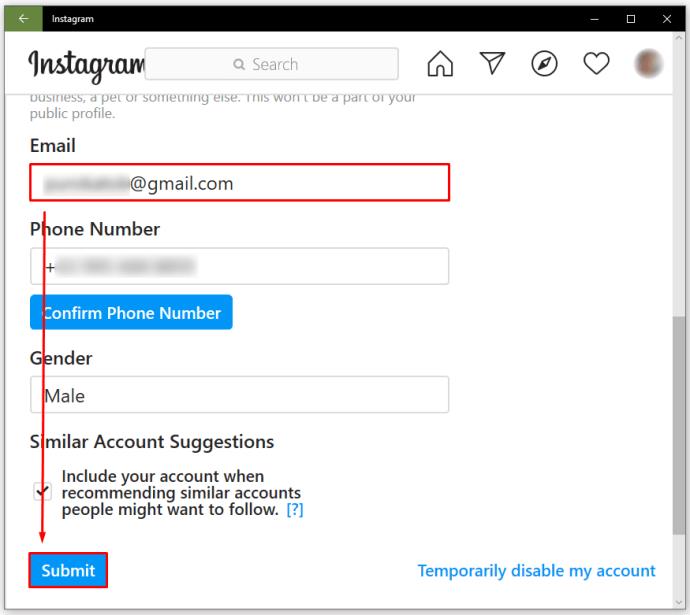
Comment changer votre adresse e-mail professionnelle sur Instagram
Chaque compte professionnel permet aux utilisateurs d'ajouter plus d'informations sur leur entreprise, comme un site Web, des e-mails professionnels et d'autres détails importants. Si vous souhaitez mettre à jour votre adresse e-mail professionnelle, procédez comme suit :
- Cliquez sur votre photo de profil et accédez à votre page de profil.
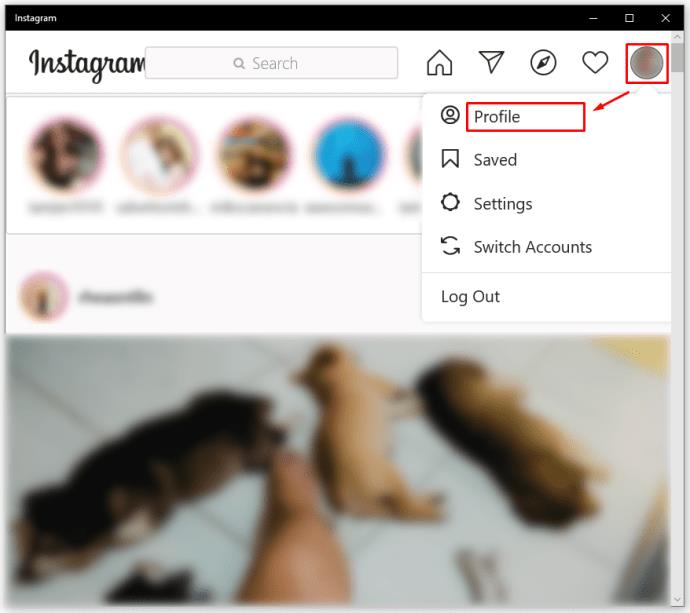
- Cliquez sur "Modifier le profil".
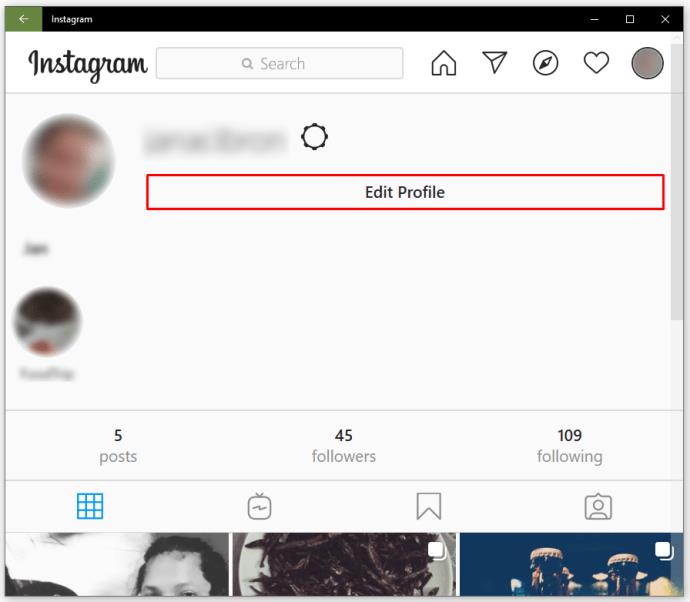
- Dans la section "Informations commerciales publiques", vous pouvez écrire votre adresse e-mail professionnelle.
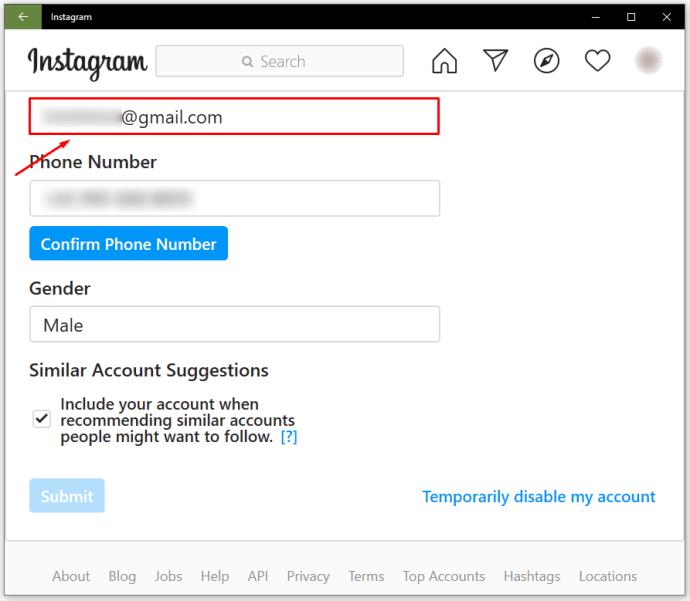
- Vous pouvez choisir si vous souhaitez que les informations sur votre entreprise soient publiques ou non.
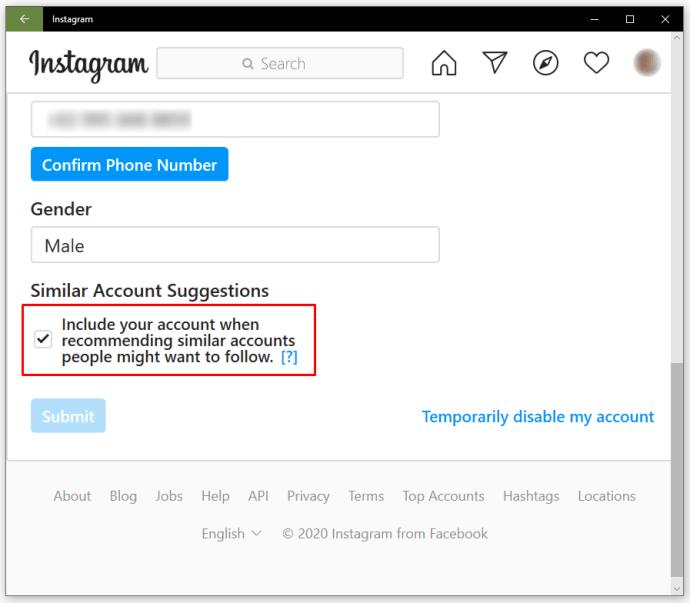
- À la fin, cliquez sur "Terminé" pour enregistrer toutes les modifications.
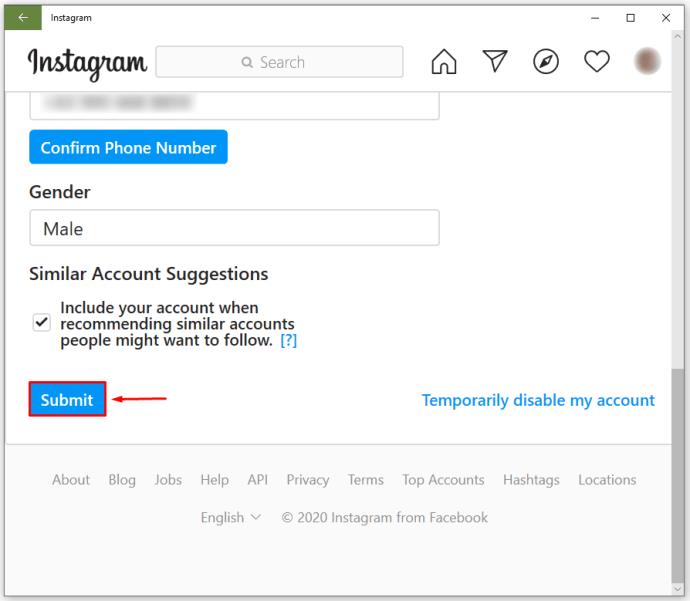
Comment réinitialiser mon adresse e-mail sur Instagram ?
Si, pour une raison quelconque, vous ne pouvez pas utiliser votre téléphone ou l'adresse e-mail associée à votre compte Instagram, assurez-vous de vous connecter à Instagram et de modifier vos informations personnelles dès que possible. Une fois que votre compte est sécurisé avec une nouvelle adresse e-mail, essayez de réinitialiser votre ancienne avec l'aide de votre fournisseur.
Pour plus d'aide sur la sécurité d'Instagram, ou si votre compte a été piraté, nous avons ici un article complet qui vous aidera .
Quelques conseils pour sécuriser votre compte
Voici comment sécuriser votre compte Instagram :
- Activez l'authentification à deux facteurs.
- Choisissez un mot de passe fort.
- N'utilisez pas Instagram sur les appareils d'autres personnes.
- Sécurisez votre adresse e-mail principale.
- Révoquer l'accès d'Instagram à d'autres applications.
FAQ supplémentaire

Que faire si vous ne pouvez pas accéder à Instagram pour changer votre adresse e-mail
Si votre accès a été refusé, essayez d'entrer votre adresse e-mail, appuyez sur Mot de passe oublié ou Besoin d'aide supplémentaire, et suivez les instructions pour soumettre une demande spéciale.
Comment changer mon numéro de téléphone sur Instagram ?
Changer votre numéro de téléphone est assez simple sur Instagram, et vous pouvez le faire en quelques étapes simples :
1. Ouvrez votre page de profil.
2. Cliquez sur Modifier le profil
3. Modifiez votre numéro de téléphone.
Comment puis-je trouver mon adresse e-mail pour Instagram ?
Parfois, les utilisateurs d'Instagram oublient l'adresse e-mail qu'ils ont utilisée pour créer un compte. Si vous souhaitez trouver votre adresse e-mail, accédez à votre page de profil et appuyez sur Modifier le profil. Là, ouvrez les paramètres d'informations personnelles et vous pourrez voir votre adresse e-mail.
Que puis-je faire si j'ai perdu l'accès à l'adresse e-mail ou au numéro de téléphone que j'ai utilisé sur Instagram ?
Si vous avez perdu l'accès à la fois à votre adresse e-mail et au numéro de téléphone que vous avez utilisé sur Instagram, essayez de vous connecter et modifiez votre numéro de téléphone et votre adresse e-mail pour sécuriser votre compte. Cependant, si vous ne pouvez pas vous connecter à votre compte Instagram avec ces informations d'identification, vous devrez utiliser l'option Mot de passe oublié ou soumettre une demande spéciale et demander un accès temporaire.
Soignez votre profil
Vous aimez utiliser Instagram ? L'utilisez-vous pour votre entreprise ou un compte privé ? Si vous utilisez Instagram pour vous connecter avec des amis ou pour vendre votre produit, vous saurez maintenant comment résoudre ces problèmes de sécurité et protéger vos informations personnelles.
Lorsque vous savez comment protéger votre compte et fortifier vos données, il y a moins de chance que quelqu'un utilise votre compte à votre insu. Avez-vous rencontré des problèmes de sécurité avec Instagram ? À quelle fréquence changez-vous vos mots de passe ?
Faites-nous savoir dans la section commentaires ci-dessous.